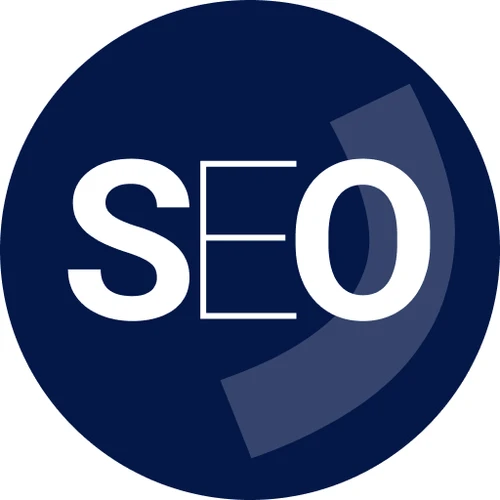چگونه با کمک ابزار Merge shapes در پاورپوینت ویدئو بسازیم؟
ساخت ویدیوهای گرافیکی کوتاه با کمک پاورپوینت کار بسیار سادهای است که در این مطلب تنها در چند قدم کوتاه آموزش خواهیم داد.منبع: https://rasanika.com
یک تصویر با فرمت PNG از گوگل پیدا کنید و آنرا وارد صفحه خالی پاورپوینت کنید.
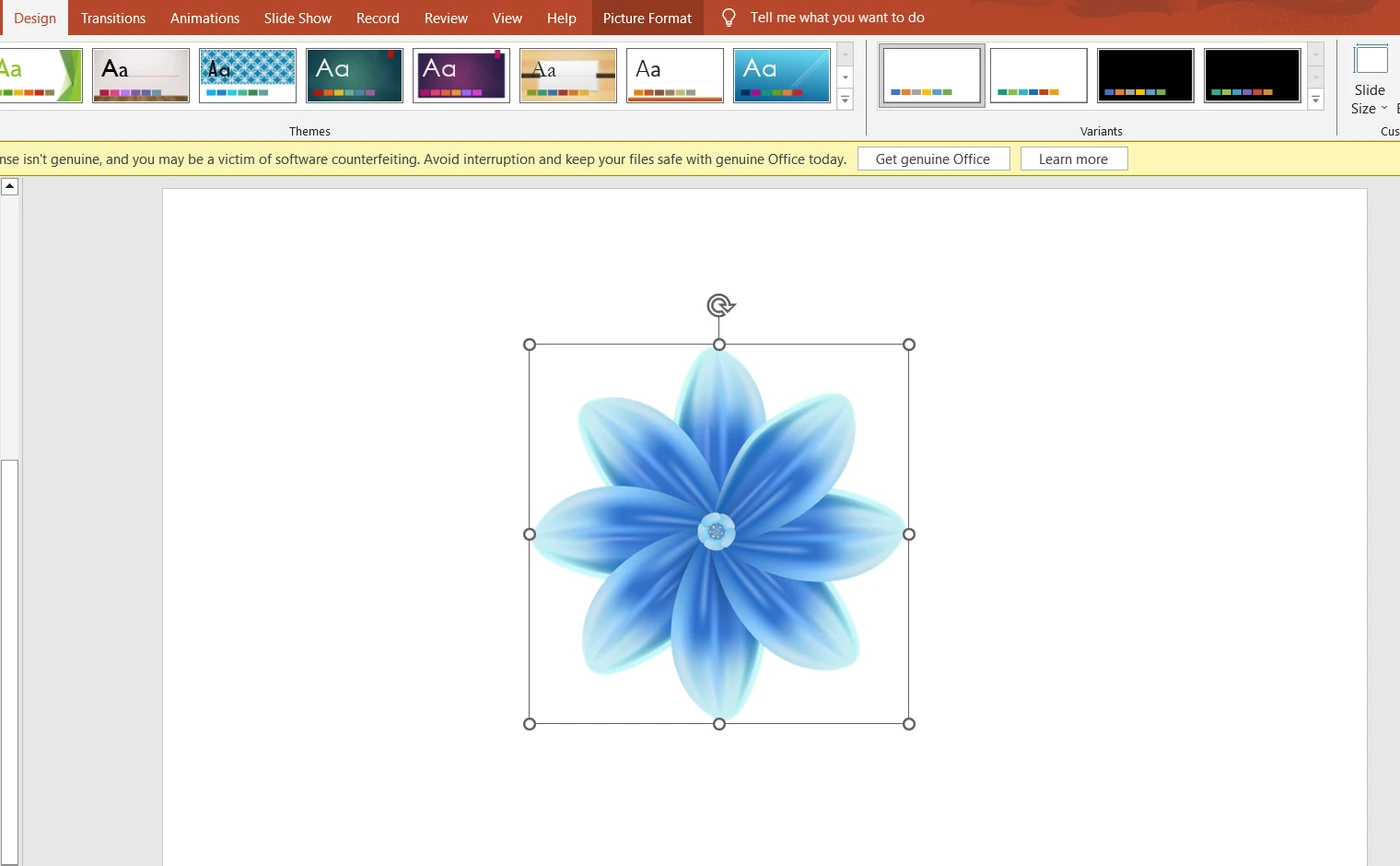
تصویری که انتخاب میکنید حتما با فرمت PNG باشد و چنانچه تصویر مورد علاقه شما فرمت PNG نداشت، میتوانید با کمک ابزارهای فتوشاپ بک گراند آنرا حذف کنید و سپس استفاده کنید.
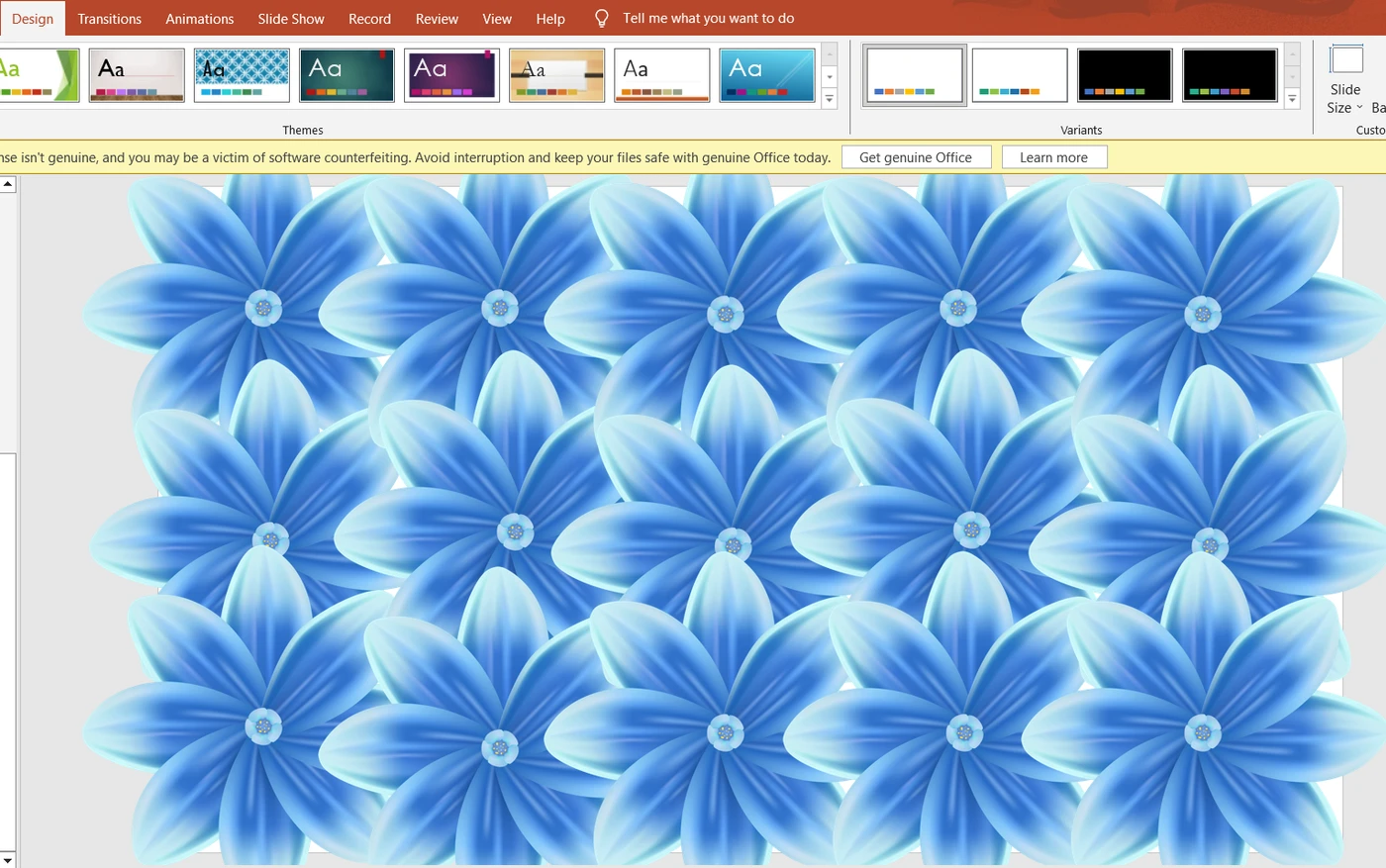
تصویر را کپی گرفتم و کل صفحه را با تصویر گل پر کردم.
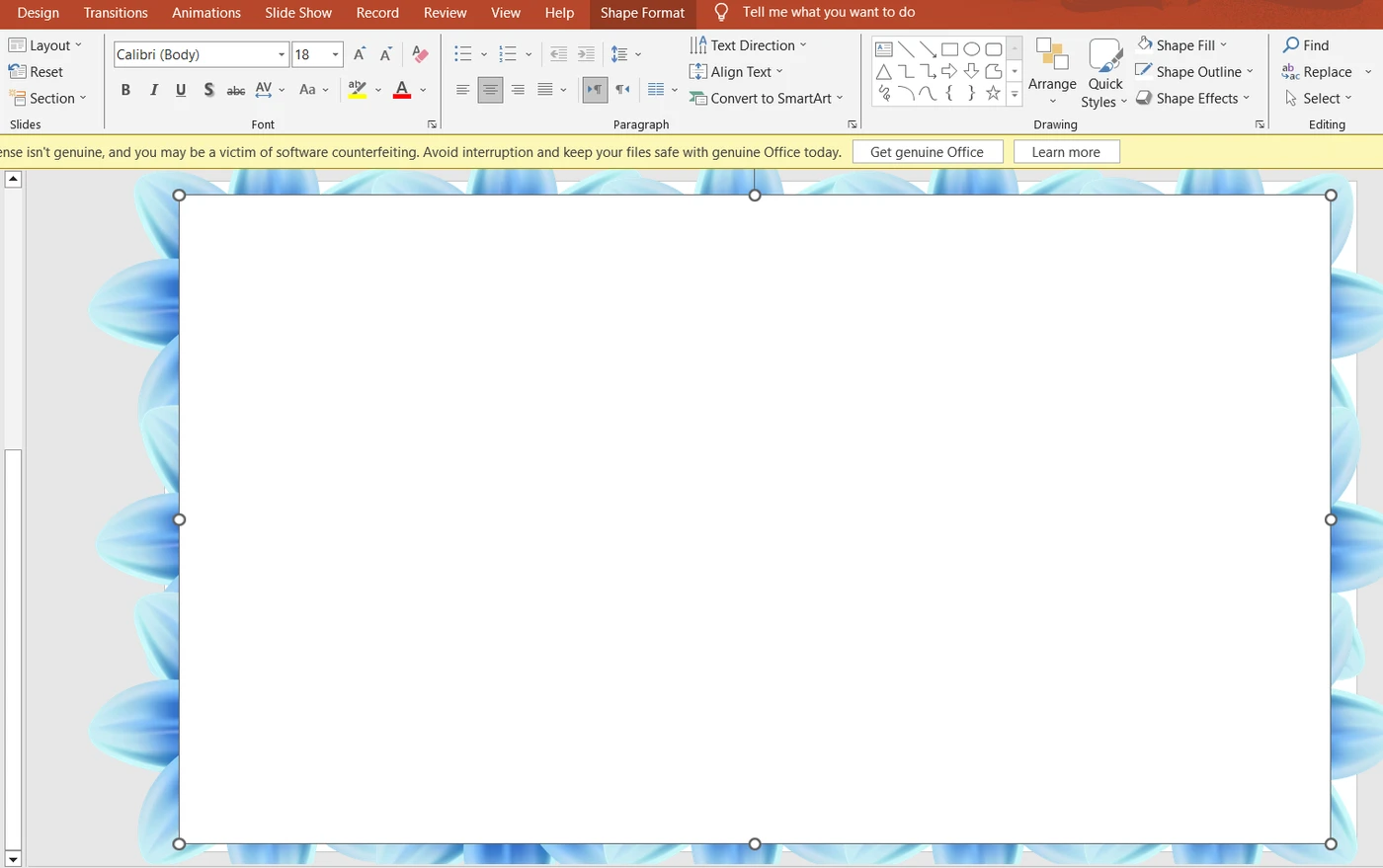
از بخش Insert shapes یک مستطیل با ابعاد کل صفحه وارد کردم و رنگ مستطیل را سفید انتخاب کردم.
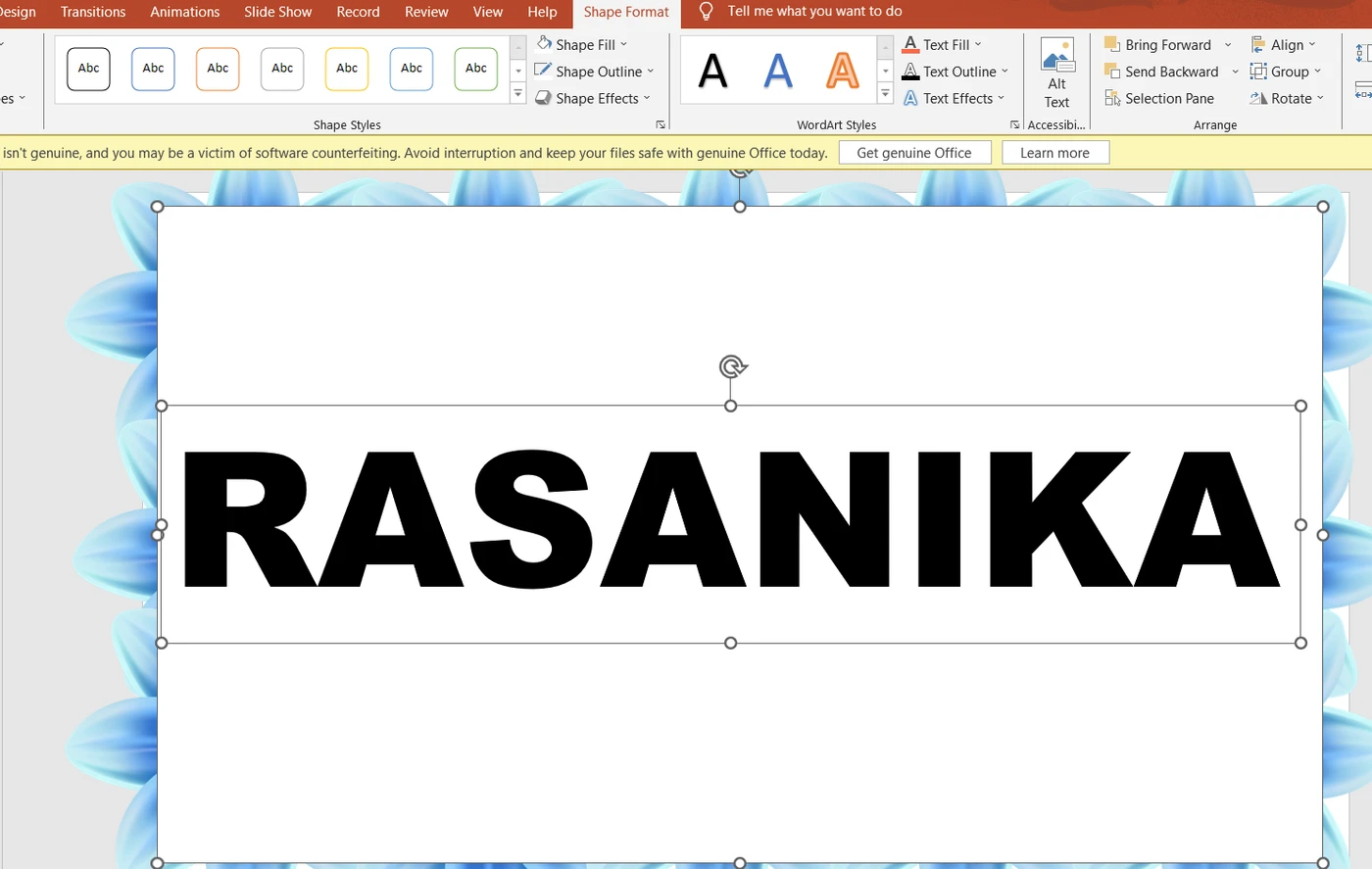
از بخش Insert text یک متن دلخواه نوشتن و سایز و فونتش را به دلخواه تغییر دادم.
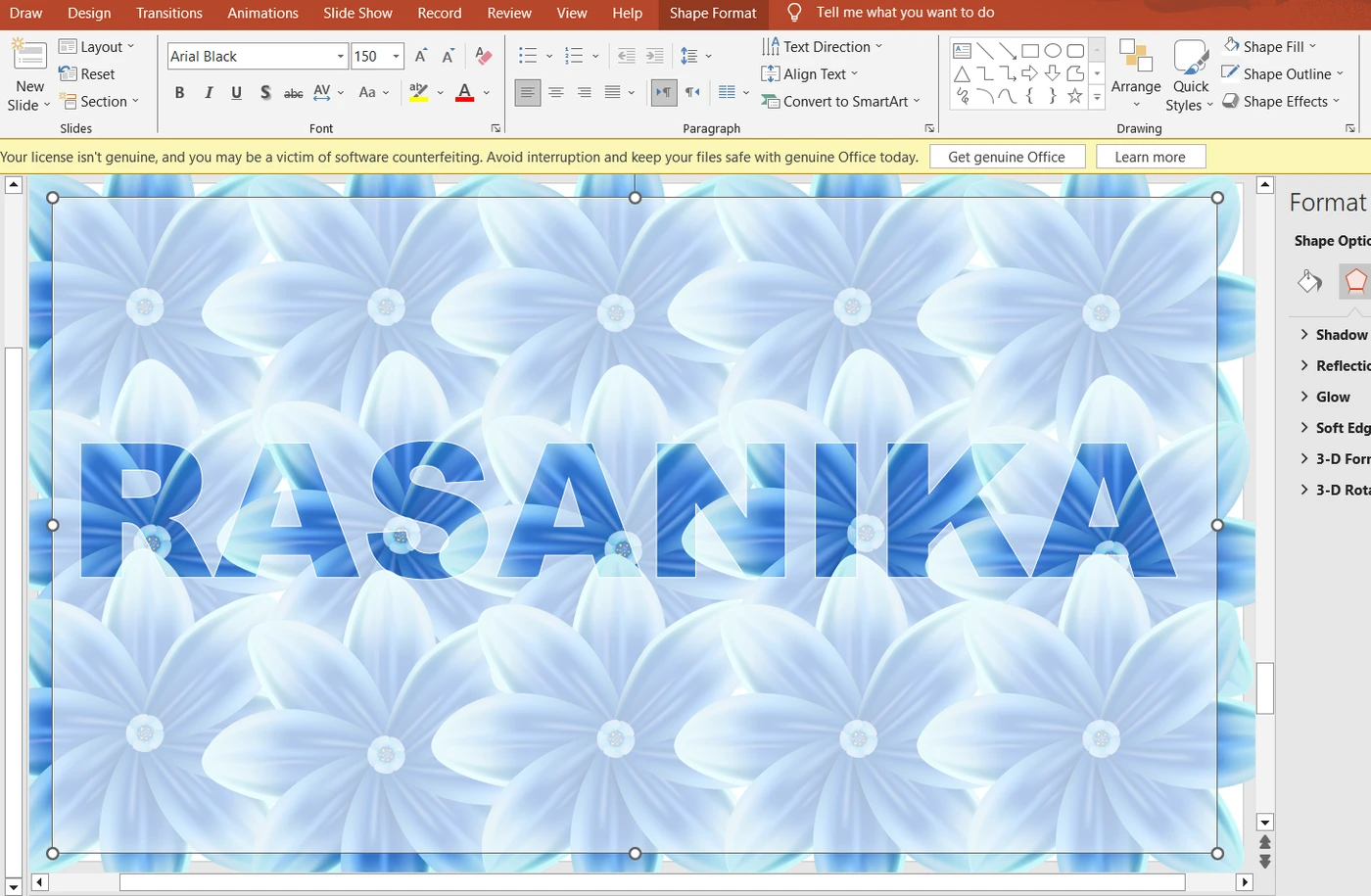
دکمه shift را نگه داشتم و روی متن و مستطیل سفید کلیک کردم که انتخاب شوند سپس از بخش merge shapes گزینه combine را انتخاب کردم. سپس روی بخش مسطیل سفید کلیک کردم و از بخش shape format سعی کردم کمی مستطیل را کمرنگ تر کنم که تصویر پشت معلوم شود برای اینکار کافیست میزان transparency را روی 30% قرار دهید.
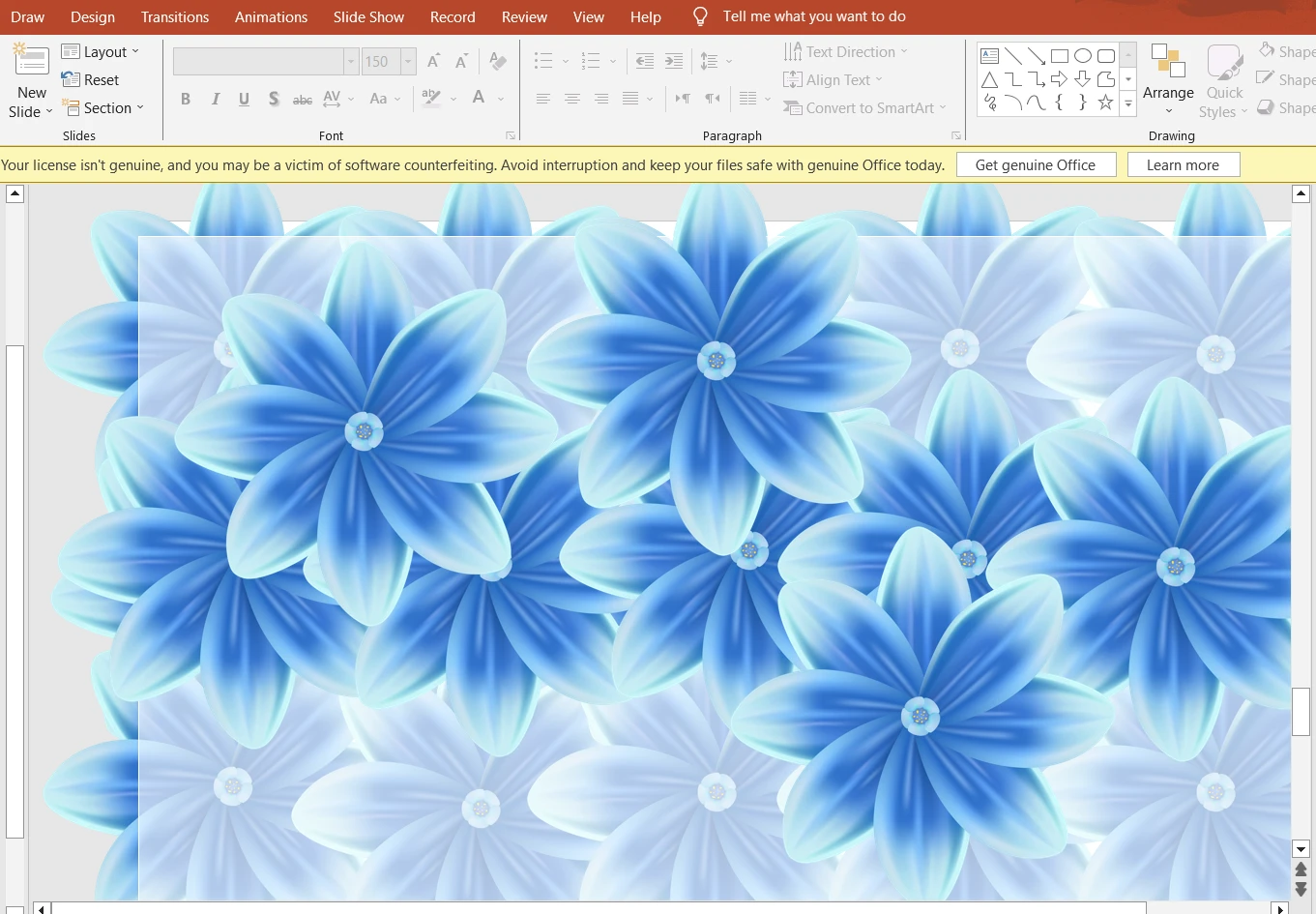
اسلایدی که درست کرده بودم را کپی (دوپلیکیت) کردم، و از گلها کپی گرفتم و روی نوشته قرار دادم. البته اسلاید قبلی را دستکاری نکردم و به همان شکل باقی ماند.
سپس گلها را انتخاب کردم و از بخش transitions حالت حرکت دلخواه انتخاب کردم.
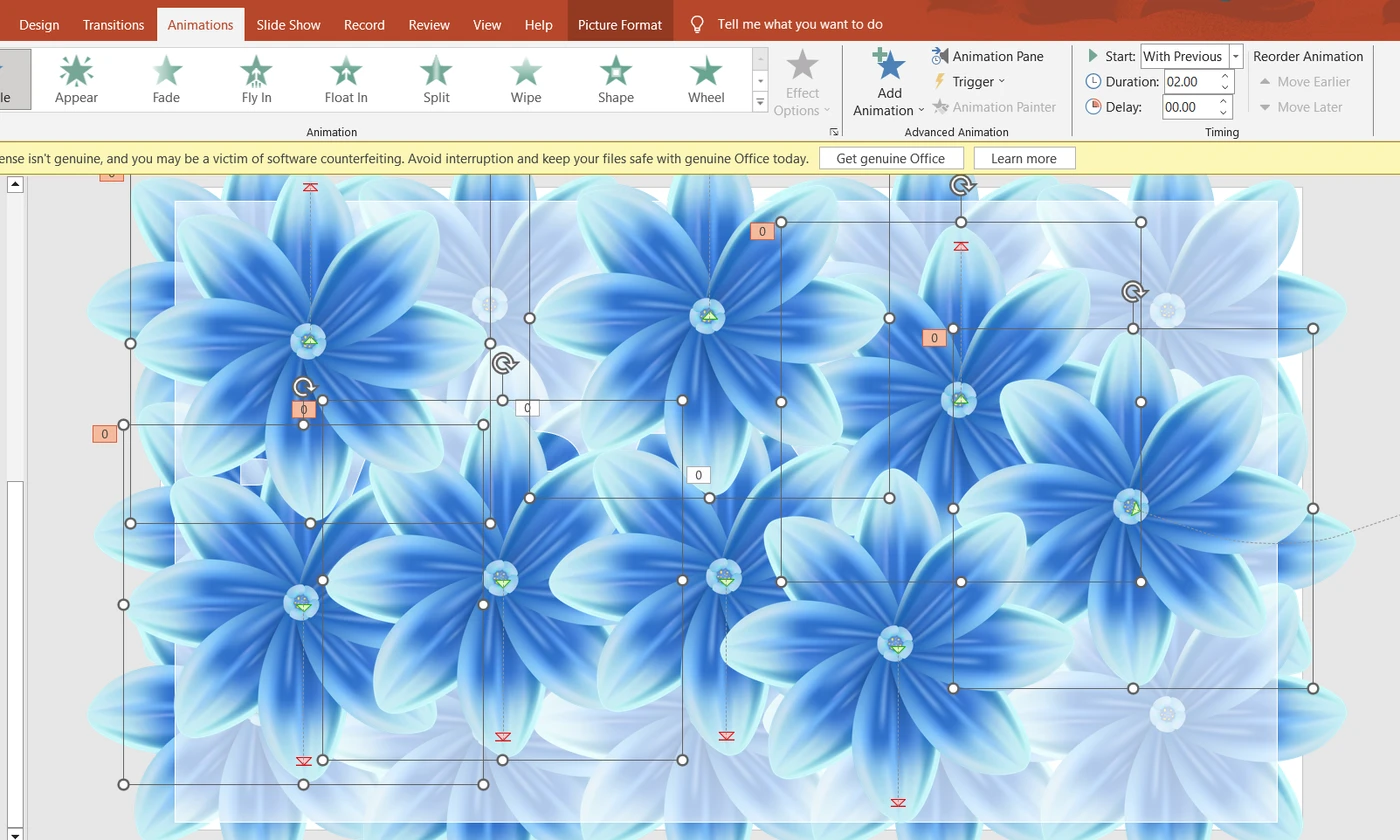
گل ها را انتخاب کردم و برای هر کدام یک حالت حرکتی از بخش animation انتخاب کردم و حالت حرکت انیمیشن را روی with previous قرار دادم.
نتیجه نهایی به شکل زیر شد.
اگر شما هم با کمک این روش ویدیو های خاصی درست کردید میتوانید در رسانیکا به اشتراک بگذارید.